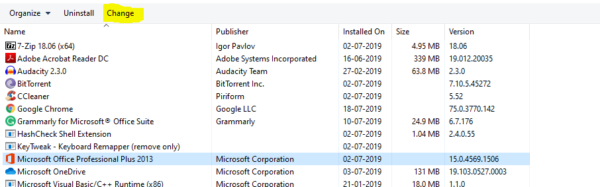Microsoft Excel Spreadsheet is een krachtig hulpmiddel dat is opgenomen in de Microsoft Office Suite. Het is veelzijdigheid en macht maken Excel zeer populair. Zodat Excel is uitgegroeid tot de industriestandaard in de meeste zakelijke bedrijven. Onlangs meldden sommige gebruikers dat ze de verticale schuifbalk in Excel niet konden vinden. We zijn begonnen met het diagnosticeren van het problematische systeem en ontdekten dat Excel geen schuifbalk laat zien. We hebben een nieuwe spreadsheet gemaakt en nog steeds hetzelfde probleem geprobeerd. Dus wat veroorzaakt dit soort problemen. Er zijn drie hoofdredenen die het verdwijnen van de schuifbalk veroorzaken.
Schuifbalk uitgeschakeld: De meeste van de tijd dat we niet opmerken dat er een mogelijkheid is om de schuifbalk uit te schakelen. Excel heeft de mogelijkheid om de schuifbalk uit te schakelen en de zichtbaarheid van de schuifbalk te vergroten. U kunt deze optie vinden onder Weergave opties voor deze werkmap. Meer hierover in het oplossingsgedeelte.
Schuifbalk is mogelijk geminimaliseerd: Soms kan het zijn dat de schuifbalk per ongeluk geminimaliseerd is. Of als lege rijen en lege kolommen die eerder was verwijderd en wanneer de schuifbalk wordt te dun als gevolg van het buitensporige aantal rijen.
Gecorrumpeerd excel: Als de Excel beschadigd is geraakt, bestaat de mogelijkheid dat de schuifbalk verdwijnt.
Valt niet op het scherm: Wanneer het Excel-programma kan worden ingezoomd of het kan worden geminimaliseerd als gevolg van die het programma moet de beperkt tot een bepaalde hoeveelheid schermruimte. Als het programma beperkt is, dan minimaliseert het automatisch de schuifbalk, om de celinformatie veilig te stellen. We weten al wat de oorzaak is van het ontbreken van de schuifbalk in Excel. Als u wordt geconfronteerd met het probleem van de verdwijning van de schuifbalk, dan zal dit bericht u helpen het probleem op te lossen. Vind de oplossingen hieronder.
Oplossing 1. Herstart het programma
Voordat u de andere oplossing eerst opnieuw opstarten van het programma en controleer eenmaal. Sluit het programma en open het opnieuw. Of u kunt Excel in de veilige modus openen en dit een keer controleren.
Open het commando uitvoeren door op Windows + R te drukken en typ excel /safe, en druk op enter dit zal Excel in de veilige modus openen. Controleer of de schuifbalk zichtbaar is in de veilige modus. Als je Excel gebruikt in een bedrijfsomgeving, dan moet je inloggen op Your ID, Controleer of de schuifbalk werkt in een ander gebruikersprofiel. Als het werkt kunt u uw profiel opnieuw en check.
Oplossing 2: Schakel de schuifbalk
Zoals ik al eerder zei De meeste van de tijd dat we niet opmerken dat er een mogelijkheid is om het uitschakelen van de schuifbalk. Excel heeft de mogelijkheid om de schuifbalk uit te schakelen en de zichtbaarheid van de schuifbalk te vergroten. U vindt deze optie onder Weergave-opties voor deze werkmap.
- Open Excel en klik op lege spreadsheet of u kunt uw belangrijke Excel-bestand waarin de schuifbalk ontbreekt te openen.
- Klik op het tabblad Bestand en kies Opties, Dit zal de Excel-opties te openen.
- Klik nu op de optie Geavanceerd en scroll naar beneden totdat u de Weergave-optie voor deze werkmap optie.
- Controleer of Verticale schuifbalk weergeven is aangevinkt als dit niet het geval is vink de optie aan en geef OK.
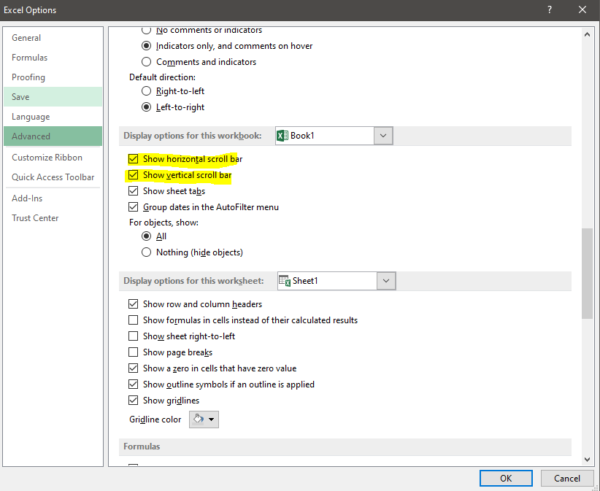
- Start nu excel een keer opnieuw op en controleer het.
Oplossing 3: Maximaliseer de schuifbalk
Als u excel instelt op het maximale aantal bladen dat op een enkele pagina kan worden weergegeven, kunt u de horizontale schuifbalk vinden. In dit geval zal controleren hoe u de schuifbalk terug te krijgen.
- Open uw belangrijke excel-bestand waarin de schuifbalk ontbreekt.
- Op de rechterbenedenhoek, kunt u de drie stippen naast de knop Toevoegen. Als deze puntjes aanwezig zijn, betekent dit dat de schuifbalk is geminimaliseerd.
- Klik en houd de drie puntjes ingedrukt en sleep naar links om de schuifbalk weer te tonen.
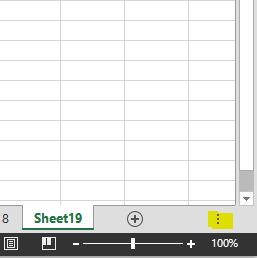
- Nu kunt u de schuifbalk weer zien. Zo niet, ga dan verder met de volgende oplossing.
Oplossing 4: Schik de tegels.
Soms kan er een foutje optreden in sommige versies van het programma, als de tegels niet goed gerangschikt zijn. Dan kunt u de schuifbalk niet vinden.
- Open uw belangrijke excel bestand waarin de schuifbalk ontbreekt.
- Klik op de tab Beeld en selecteer de Schik alles optie.
- Klik nu op de Tegels en selecteer OK.
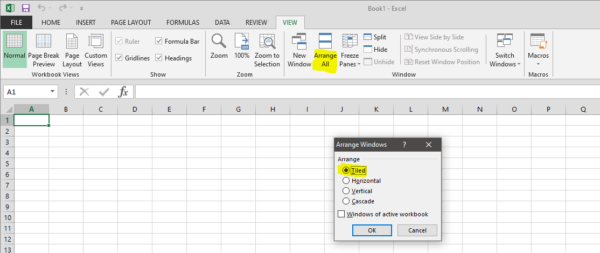
Oplossing 5: Installeer MS office opnieuw
Levert bovenstaande oplossing geen resultaat op, dan is de laatste optie om MS office opnieuw te installeren.
- Open run commando en typ appwiz.cpl en druk op enter, dit zal de programma’s en functies te openen.
- Zoek de Microsoft office en klik met de rechtermuisknop en kies de optie wijzigen. Zodra het programma is opgestart, krijgt u de optie om te repareren.